Bluestacksが重い!高速化するおすすめの設定方法(CPU/エンジン等)を解説
AndroidアプリをPCで動作させるために便利なエミュレーターのBluestacksですが、Bluestacksを入れたためにPCが重いということがよく起こります。BluestacksでPCが重い場合の原因と対処法についてこの記事では詳しく解説します。
目次
PCが重い?Bluestacksとは?
BluestacksをPCにインストールしたら、PCが重い、思うように動かなくてイライラするという人がかなりたくさんいます。この記事では、Bluestacksとはどのようなもので、Bluestacksが原因でPCが重いときの対処法について詳しくお伝えします。
AndroidアプリをPCで動かすためのエミュレーター
Bluestacksとは、PCでAndroid用のアプリを動かすためのエミュレーターです。PCでAndroidアプリのゲームを遊ぶのにとても便利だと、多くの方が利用しています。
PCのOSの中でAndroidのOSを稼働させるので不具合は起きやすい
しかし、Bluestacksを利用している方の中には、PCが重い状態になってしまうという声も多く聞かれます。BluestacksでPCが重い一番の原因は、OSの中に違うOSを組み込んでしまうことが最も大きいでしょう。
BluestacksはWindows版もMac版もありますが、PCの中にはWindowsならWindowsのOS、MacならMacOSが既にインストールされています。BluestacksでAndroid用のアプリを使うということは、WindowsやMacのOS用に改変されたアプリを使うのではありません。
PCをBluestacksによってAndroid環境にします。すでにPCに入っているOSの中に、さらに違うOSを組み込むようなものなので、PCが重くなるような不具合が起きても仕方がありません。
Bluestacksが重い原因と高速化して軽くするためのおすすめの方法
BluestacksでPCが重いのは仕方がないとはいえ、やはりAndroidゲームを楽しむのなら、少しでも重いのを改善したいものです。こちらでは、Bluestacksが原因でPCが重い状態になる原因と、その原因に対するおすすめの対処法や設定方法をお伝えします。
PCの容量不足
Bluestacksが原因でPCが重いのは、PCのストレージ容量が不足していることが原因の場合があります。インストールや初期化が終わらない場合には、容量不足を疑いましょう。
インストール前にPCの空き容量を確認
Bluestacksをインストールする時には、PCに1GB以上の空き容量が必要です。後からアプリをインストールして、快適にプレーすることまで考えたら、もっとたくさんの空き容量があったほうが安心でしょう。Bluestacksをインストールする前に、PCの空き容量を確認しておきましょう。
ネット環境が悪い
Bluestacksでのアプリの動作が重いときには、インターネットの通信環境が原因の場合があります。オンラインゲームなど、常時接続が必要なゲームでは、PCには問題がなくても、プレーの質が通信環境に大きく左右されます。
インターネットの接続環境を確認
PCのインターネットへの接続状況を確認してみましょう。Wi-Fiで接続している場合には、こちらの記事が参考になります。
 Wi-Fiの接続が途切れる・不安定な原因と対処法[PC/iPhone/Android]
Wi-Fiの接続が途切れる・不安定な原因と対処法[PC/iPhone/Android]1609エラーが出る
Bluestacksをインストールしている途中で「1609」というエラーコードが出て、インストールが進まなくなる場合があります。このエラーは、ユーザー名かパスワードを間違えた時に表示されるエラーです。
ユーザー名を確認
Bluestacksをインストールする時に、Googleアカウントの入力が求められます。普段AndroidスマホやGoogle Chromeを利用するときに使っているGoogleアカウントでBluestacksも利用できます。ユーザー名とパスワードの入力を間違えないようにしましょう。
メモリが足りずに動作が重い
Bluestacksが原因でPCが重いときには、メモリの容量が足りない可能性があります。メモリの容量が足りない場合の対処法は次の通りです。
他のアプリを終了してメモリに余裕をもたせる
メモリの容量が足りない場合には、メモリを増設できれば一番いい解決策です。しかし、メモリの増設が出来ない場合には、まずは他のアプリを全て終了してメモリへの負担を減らしましょう。
OSのバージョンが古い
OSのアップデートを行っていなかったことが原因で、最新版のBluestacksの動作がおかしくなってしまう場合があります。OSのアップデートが原因の場合の対処法は次の通りです。
アップデートして常に最新の状態に保っておく
Bluestacksは常にアップデートされていて、現在はBluestacks4が配布されています。Bluestacks4は必要環境としては、Windows7以上、推奨環境としてはWindows10が推奨されています。
もしもWindows7やWindows8でプレーしている場合には、Bluestacks4は動くことは動いても、快適に動作しない可能性があります。そういった場合には、早めにWindows10にアップデートしたほうがいいでしょう。
また、Windowsアップデートや、MacOSで行われるアップデートもこまめにしておかないと、Bluestacksを利用する上で支障をきたす場合があります。OSのアップデートはこまめに行い、常に最新の状態に保つようにしましょう。
Bluestacksへのスペックの割当が足りない
BluestacksのエンジンへのCPUなどのスペックの割合が足りないと、Bluestacksの動作が重くなってしまうことがあります。
Bluestacksの設定でエンジンの設定でCPUコア数などを変更する
Bluestacksのエンジンで、CPU等のスペックの割り当てが少ない場合には、エンジンの設定でCPUコア数の割り当てを増やしましょう。
Bluestacksの右サイドバーにある歯車マークの「設定」をクリックします。「環境設定」が開いたら左サイドバーから「エンジン」を開きます。「エンジン」を下にスクロールして「パフォーマンス」の「CPU」と「RAM」を確認します。
PCのスペックにもよりますが、できればエンジンの設定でCPUもRAM(メモリ)も「高」を割り当てておくことをおすすめします。エンジンで「高」で割り当てたうえで、動作が軽くなったかどうかを確認します。
PCのスペックが低くて「高」に割り当てるのが難しい場合には、カスタムもできます。CPUやメモリの割り当てをどのくらいにすればいいのか、自分で微調整してみましょう。
グラフィックドライバーの問題
PCのグラフィックドライバーの問題で、Bluestacksの動作が重くなることがあります。
グラフィックドライバーを最新の状態に更新する
PCのグラフィックドライバーは常に最新の状態にしておきましょう。Windows10でドライバーを更新する方法はこちらの記事でご確認ください。
 Windows10でのドライバ確認方法とデバイスドライバのインストール・更新方法を解説!
Windows10でのドライバ確認方法とデバイスドライバのインストール・更新方法を解説!ウイルス対策ソフトが原因
PCに入れてあるウイルス対策ソフトが原因でBluestacksの動作が重くなる場合があります。
ウイルス対策ソフトをオフにする
ウイルス対策ソフトが原因だと思われる場合には、ウイルス対策ソフトをいったんオフにしてみましょう。ただし、ウイルス対策ソフトをオフにすると、PCを外部の攻撃から守れなくなります。ウイルス対策ソフトが原因だとわかったら、ウイルス対策ソフトのメーカーに対応策を聞いてみましょう。
それでも高速化しない場合には?
上記の対策を全て行っても、改善しない場合のおすすめの対処方法はVTになります。
バーチャライゼーション(VT)を有効にする
VTとは、仮想化支援機能(Virtualization Technology)のことです。VTをオンにするとコンピュータの内部において、物理的な状況の他に仮想環境を作れます。Bluestacksの場合には、WindowsやMacのOSの中でAndroidのOSを動作させるので、VTを有効にしたほうがBluestacksの動作を快適にできます。
Windows10でVTが有効になっているかどうか確認する方法は次の通りです。まずはタスクマネージャーを開き、「パフォーマンス」のタブを開きます。下の方に「仮想化」とあるので、「有効」となっているか確認します。
もしも無効化されている場合には、PCに搭載されているCPUがVTに対応しているかどうかで対応が変わってきます。お使いのPCのCPUがVT対応可どうかを確認した上で、CPUのメーカーごとの対応方法をお調べください。
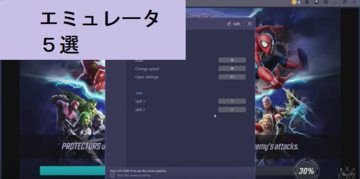 【Android】PCで動かすおすすめエミュレーター5選!軽くて使いやすいのは?
【Android】PCで動かすおすすめエミュレーター5選!軽くて使いやすいのは?Bluestacksが重いときには1つずつ対策してみよう!
スマホの小さな画面でゲームアプリを開いたときと、BluestacksでPCで開いたわけでは、やはり迫力が全く違うのでBluestacksはおすすめです。Bluestacksで遊ぶのであれば、出来る限り快適な状況を作りたいものです。ぜひ、Bluestacksが重いときにはこの記事でおすすめした方法を1つずつ試してみて、動作が改善するか試してください。

















